Windows平台配置Appium+Java环境
1) 安装JDK
下载地址:http://www.oracle.com/technetwork/java/javase/downloads/jdk8-downloads-2133151.html
安装:JDK安装很简单,按默认安装即可。
配置环境变量:
添加JAVA_HOME变量, 值:Jdk的安装路径,如:D:\Java\jdk1.7.0_45(只是例子,改成你的安装目录)
添加CLASSPATH变量,值 .;%JAVA_HOME%\lib\tools.jar;%JAVA_HOME%\lib\dt.jar
修改path变量,加上这句 %JAVA_HOME%\bin;
检查JAVA环境是否配置好,进入CMD命令行,输入java或javac,可以看到好多的命令提示,说明成功了。
2) 安装Node.js
下载地址:https://nodejs.org
安装:按默认安装即可,可以改变安装的路径。
安装完成以后,检查Node版本安装是否成功:进入CMD,输入node -v, 可以看到版本号,说明成功了。
3) 安装SDK和Android api
下载地址:http://yunpan.cn/cV9RtJIQ9vd3v 访问密码:2c91 (只有win64)
安装:压缩包直接解压到安装目录即可。
配置环境变量:
新建变量:ANDROID_HOME 值: D:\AutoTest\adt\sdk(只是例子,改成你的安装目录)
修改Path值: %ANDROID_HOME%\tools;%ANDROID_HOME%\platform-tools
- 进入SDK安装目录,运行SDK Manager.exe
- 进入Tools—Options ,做如下设置。
HTTP Proxy Server输入mirrors.neusoft.edu.cn
HTTP Proxy Port 输入80
并且选中 Force https:sources to be fetched using http…….
最后点击close关闭setting弹窗
3. 回到主界面选中你要安装的Android api版本,点击Install N package。如下图:
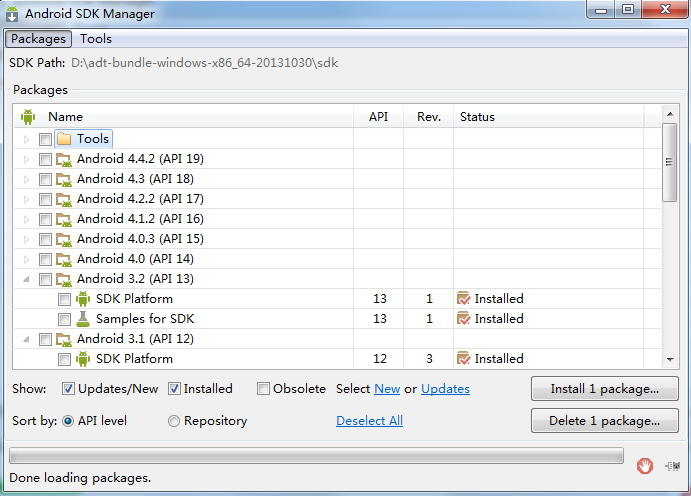
4. 然后出现下面这个DLG,选“accept lisense”,将所有的都打勾勾,点击Install。

5. 进入安装阶段(可能略慢)
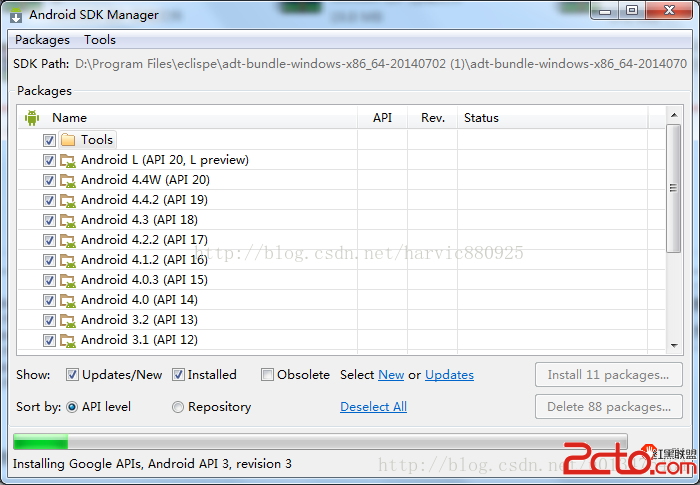
4) 联网安装Appium
安装:进入cmd命令行,输入:
npm install –g appium 或者
多等几分钟,日志输出可以看到appium的版本1.1.0及安装目录
5) 检查环境
启动并检查Appium:
进入cmd命令行,输入appium
出现以下提示:Welcome to Appium… 说明安装好了。
检查依赖环境:
进入cmd命令行,输入appium-doctor
出现以下提示:All Checks were successful 说明所需环境全部安装成功。
6) 安装Apache Ant (这一步可省)
安装:解压缩到安装目录。
配置环境变量:
变量ANT_HOME 值:D:\AutoTest\ant-1.9.4(只是例子,改成你的安装目录)
设置Path: %ANT_HOME%\bin;
测试是否安装成功,进入cmd命令行,输入ant,如果没有指定build.xml就会输出:Buildfile: build.xml does notexist! Build failed
7) 安装Apache Maven (这一步可省)
下载地址:http://maven.apache.org/download.cgi
安装:解压缩到安装目录。
配置环境变量:
变量M2_HOME 值:D:\AutoTest\maven-3.1.1(只是例子,改成你的安装目录)
设置Path: %M2_HOME%\bin;
测试Maven是否成功,运行cmd,输入mvn -version如果成功,则出现maven版本等环境信息。
8) 安装Ecplise
下载地址:http://www.eclipse.org/downloads
安装:解压缩到安装目录。
配置workspace:进入Eclipse安装目录,点击eclipse.exe。第一次启动会要求设置工程存储目录。比如:E:\workspace\
9) 安装ADT Plugin
在线安装:(速度较慢,也可用第二种离线安装方式。)
- 打开Eclipse,菜单栏Help->Install New Software
- 然后在弹出的窗口中,Work with的后面点击Add
Name:Android
Location:https://dl-ssl.google.com/android/eclipse/
点击OK。
3. 选中列表出现的AD
4. T版本,按照提示安装。重启Eclipse生效。
离线安装:
下载地址:https://dl.google.com/android/ADT-23.0.6.zip
- 打开Eclipse,菜单栏Help->Install New Software
- 然后在弹出的窗口中,Work with的后面点击Add
- 然后点击Archive,添加刚才下载的ADT-23.0.6.zip
- OK后,再写上一个名字,比如Android
- 经过解析后,选中列表中出现的ADT版本,按照提示安装。重启Eclipse生效。
10) 配置Appium client,Selenium
下载地址:http://yunpan.cn/cVGaGYjF9mcgF 访问密码:2d90
- 在Eclipse新建项目appium(示例名)步骤:File—New—点击Java Project—输入project name—点击finish
- 进入前面设置的工程存储目录—appium文件夹下,比如:E:\workspace\appium
新建lib目录,并把java-client-2.2.0.jar,selenium-java-2.43.1.jar,selenium-server-standalone-2.41.0.jar三个jar包丢在lib目录下。
3. 返回Eclipse界面,右键appium刷新,直到显示lib目录。右键lib目录下的java-client-2.2.0.jar—Build Path—点击Add to Build Path
其他两个jar包重复此步骤。
11) 配置Junit或者TestNG(自己选个喜欢的吧)
Junit安装:高版本Eclipse自带,不需要安装。
TestNG在线安装:
- 打开Eclipse,菜单栏Help->Install New Software
- 然后在弹出的窗口中,Work with的后面点击Add
Name:TestNG
Location:http://beust.com/eclipse
点击OK。
3. 选中列表出现的TestNG版本,按照提示安装。重启Eclipse生效。
12) Appium相关API文档
Appium客户端部分方法:http://appium.io/slate/cn/master/?java#appium-客户端库
Appium服务关键字:http://appium.io/slate/cn/master/?java#appium-服务关键字
Appium元素定位与交互:http://appium.io/slate/cn/master/?java#元素定位与交互
Selenium 官方API:https://selenium.googlecode.com/svn/trunk/docs/api/java/index.html?overview-summary.html
13) 最后贴个小例子
package com.allinmd.android; import org.junit.After;
import org.junit.Before;
import org.junit.Test;
import org.openqa.selenium.*;
import org.openqa.selenium.remote.CapabilityType;
import org.openqa.selenium.remote.DesiredCapabilities;
import io.appium.java_client.android.AndroidDriver;
import java.net.URL;
import java.util.concurrent.TimeUnit; public class AndroidBrowserTest {
private WebDriver driver; @Before
public void setUp() throws Exception {
DesiredCapabilities capabilities = new DesiredCapabilities();
capabilities.setCapability("automationName","Selendroid"); //自动化引擎
capabilities.setCapability("platformName","Android"); //手机os
capabilities.setCapability("platformVersion", "4.1.1"); //真机的Android版本
capabilities.setCapability("udid","94122ad8"); //物理机ID
capabilities.setCapability(CapabilityType.PLATFORM, "WINDOWS"); //使用的是windows平台
capabilities.setCapability("browserName", "Chrome"); //要启动的手机浏览器
driver = new AndroidDriver(new URL("http://127.0.0.1:4723/wd/hub"), capabilities);
driver.manage().timeouts().implicitlyWait(10, TimeUnit.SECONDS);
} @After
public void tearDown() throws Exception {
driver.quit();
} @Test
public void allinLogin() throws InterruptedException { //登陆
driver.get("http://m.xxx.cn");
driver.findElement(By.xpath("html/body/section/div[1]/div[2]/a/div")).click();
driver.findElement(By.xpath(".//*[@id='allinLoginPage']/div[2]/div[1]/a[2]")).click();
driver.findElement(By.id("email")).sendKeys("test@smc.com");
driver.findElement(By.name("password")).sendKeys("111111");
driver.findElement(By.xpath(".//*[@id='loginBtn']")).click();
}
}
Windows平台配置Appium+Java环境的更多相关文章
- 转:Windows平台配置Appium+Java环境
1) 安装JDK 下载地址:http://www.oracle.com/technetwork/java/javase/downloads/jdk8-downloads-2133151.html 安装 ...
- MacOS10.9平台配置Appium+Java环境
1) 安装JDK 下载地址:http://www.oracle.com/technetwork/java/javase/downloads/jdk8-downloads-2133151.html ...
- Windows服务器安装配置PHP7.0环境图文教程
摘自http://www.111cn.net/phper/linux-php/109865.htm Windows服务器安装配置PHP7.0环境图文教程 www.111cn.net 更新:2016-0 ...
- CentOs7 最小安装版安装后配置和java环境的搭建
下面是contos7 最小化安装成功以后进行一些基础的配置和java环境的安装教程: 1 防火墙 : 关闭防火墙: systemctl stop firewalld.service . 关闭开机启 ...
- Windows系统环境变量、JAVA环境变量配置以及JVM加载过程
一:用户变量和系统变量的区别 右击我的电脑.属性.高级系统设置.环境变量. 对话框的上面为Administrator的用户变量,对话框的下面为系统变量.我们所说的环境变量一般指系统环境变量,对所有用户 ...
- 1.0 配置 appium + java的环境
1. 配置 appim的环境前面中写到. 2. 在eclipse中配置 java 环境, 具体步骤: <1>:在 eclipse 中新建 一个java 项目. ...
- appium java 环境搭建
appium是一款open source 移动自动化测试框架,既支持Android 也支持IOS. appium 基于webdriver协议执行测试脚本. 今天,如炒剩饭,介绍一下搭建appium A ...
- cocos2d-x 2.1.4学习笔记01:windows平台搭建cocos2d-x开发环境
cocos2d-x的大致开发流程是,首先使用win32版进行代码编写并完成游戏,然后将代码迁移到对应的开发环境上进行交叉编译完成游戏打包,如iphone上是mac+xcode,android是ecli ...
- windows平台python 2.7环境编译安装zbar
最近一个项目需要识别二维码,找来找去找到了zbar和zxing,中间越过无数坑,总算基本上弄明白,分享出来给大家. 一.zbar官方介绍 ZBar 是款桌面电脑用条形码/二维码扫描工具,支持摄像头及图 ...
随机推荐
- 【Android进阶】SlidingMenu实现侧滑栏效果的实现
public class MainActivity extends Activity { @Override protected void onCreate(final Bundle savedIns ...
- yate.conf
但档案.粘贴下面的例子.不解释!除去非常灵活!只保留sip电话! [general] ; General settings for the operation of Yate ; modload: b ...
- Android ImageView分析并展开
版本号:1.0 日期:2014.6.11 2014.6.12 版权:© 2014 kince 转载注明出处 ImageView是开发中经常使用到的一个控件,也能够说是不可缺少的. 对于它的使用. ...
- HDU 4430 & ZOJ 3665 Yukari's Birthday(二分法+枚举)
主题链接: HDU:pid=4430" target="_blank">http://acm.hdu.edu.cn/showproblem.php?pid=4430 ...
- Socket tips: UDP Echo service - Client code
#include <stdio.h> #include <stdlib.h> #include <sys/types.h> #include <sys/soc ...
- HTTP长连接和短连接(转)
1. HTTP协议与TCP/IP协议的关系 HTTP的长连接和短连接本质上是TCP长连接和短连接.HTTP属于应用层协议,在传输层使用TCP协议,在网络层使用IP协议.IP协议主要解决网络路由和寻址问 ...
- Spring : 征服数据库 (两)
本节介绍Spring和ORM集成框架.尽管Hibernate在开源ORM 社区很受欢迎.但是,本文将MyBatis案例解说.也MyBatis和Hibernate好坏是没有意义的,主要看实际需求,有兴趣 ...
- Unity3D Resources TextAsset 正文
一些小的数据,您可以使用txt文字作为一种媒介,被收购.变速箱.更改.记忆力. 实例:User1.2.3.txt,放入 Resources/Data 文件下: 一,Unity3d Resources. ...
- Python中国的学习方式处理问题
a = '你们' 至 str 物 a = u'你们' 至 unicode 物 1. >>> print 'u' + '你们' >>> u欢 输出乱码 2. > ...
- Android四种Activity的加载模式(转)
建议首先阅读下面两篇文章,这样才可以更好的理解Activity的加载模式: Android的进程,线程模型: http://www.cnblogs.com/ghj1976/archive/2011/0 ...
